wps文档怎么做图表
来源:网络收集 点击: 时间:2024-05-04【导读】:
在wps文档中,有的时候会用到图表,那么wps文档怎么做图表呢?下面就来介绍一下wps文档中做图表的方法,希望对你有所帮助。品牌型号:联想YANGTIANS516系统版本:Windows7软件版本:wps2019wps文档怎么做图表1/6分步阅读 2/6
2/6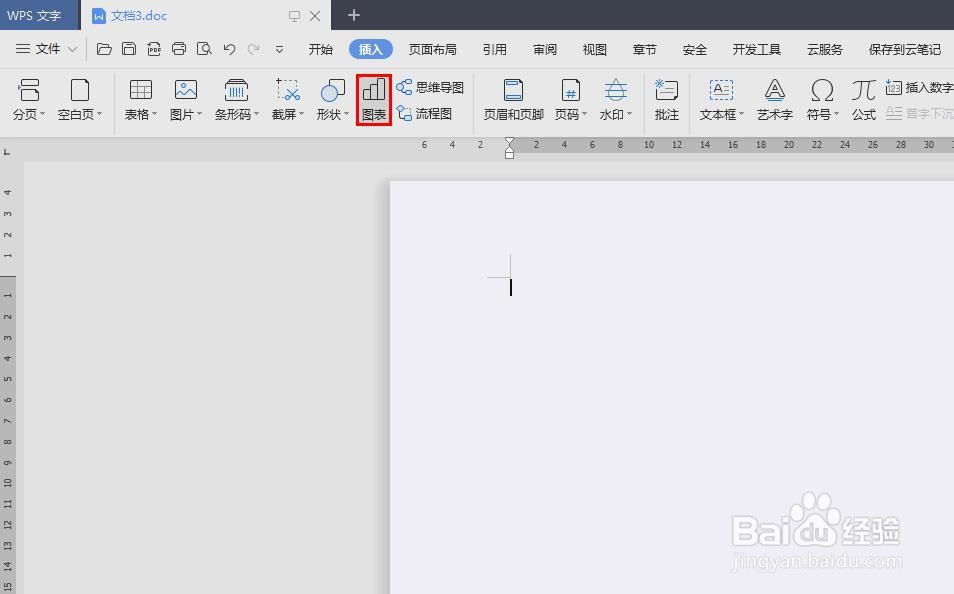 3/6
3/6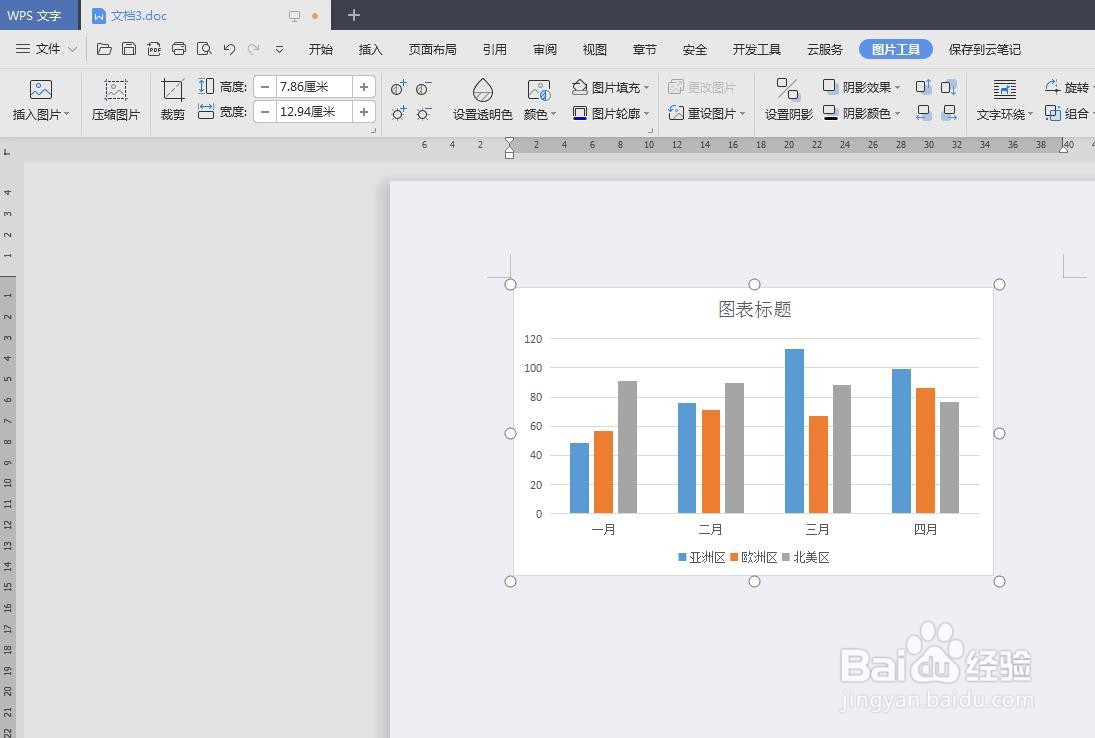 4/6
4/6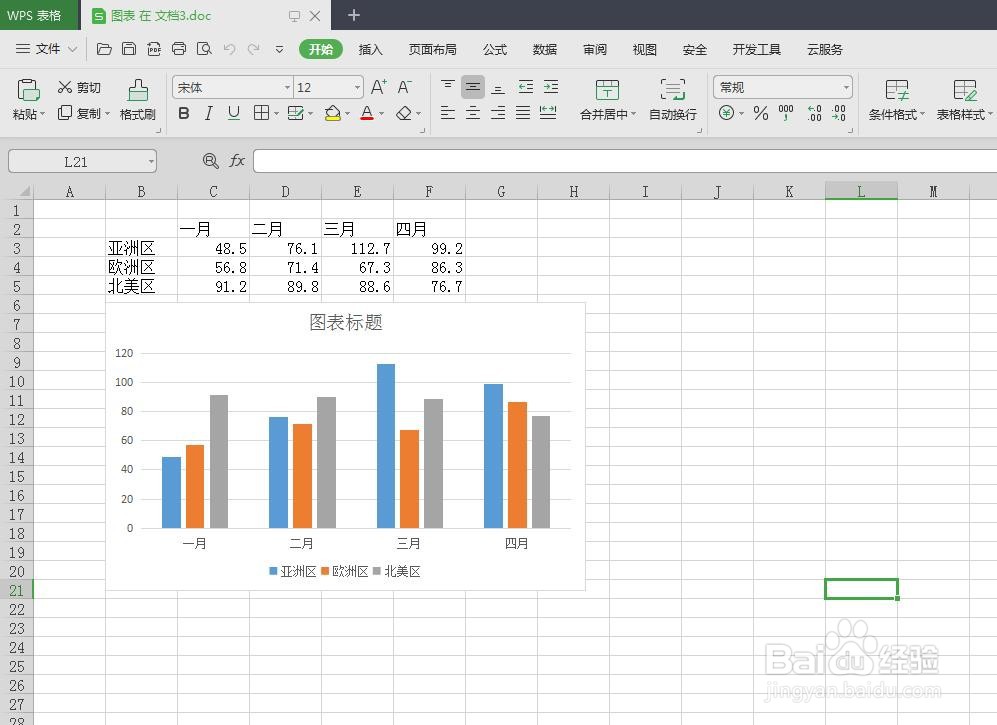 5/6
5/6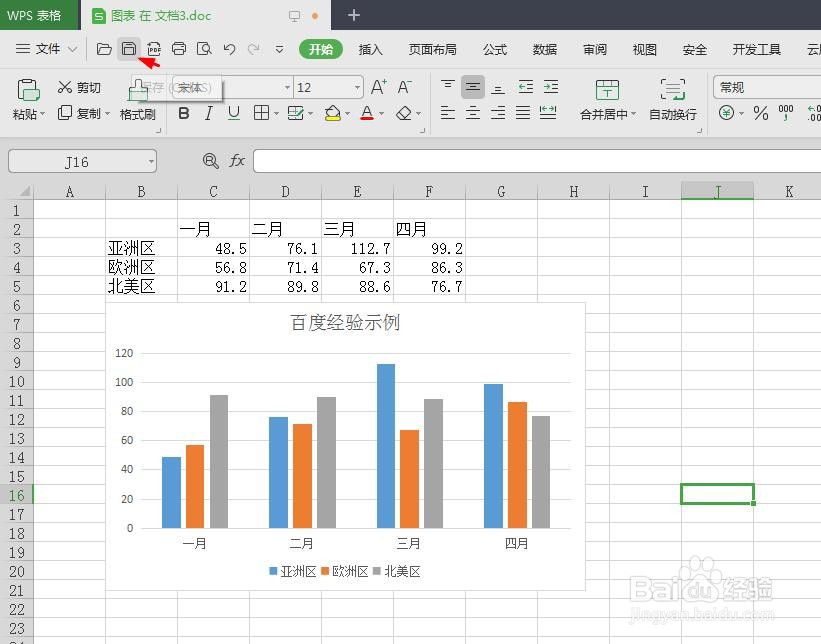 6/6
6/6 WPS文档怎么做图表添加图表
WPS文档怎么做图表添加图表
第一步:打开一个需要做图表的wps文档。
 2/6
2/6第二步:在菜单栏“插入”中,选择“图表”选项。
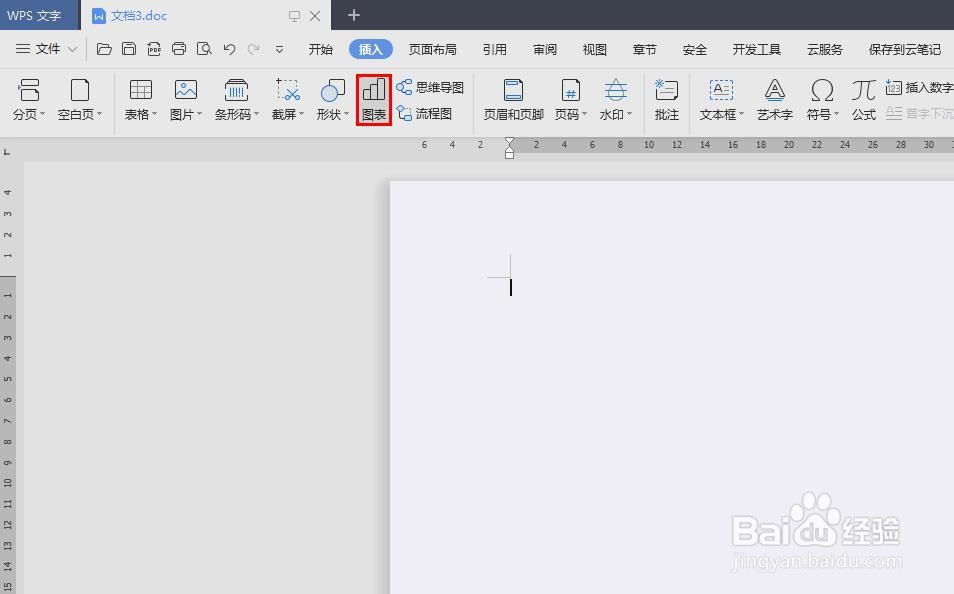 3/6
3/6第三步:如下图所示,wps文档中出现一个图表,鼠标左键双击图表中任意位置。
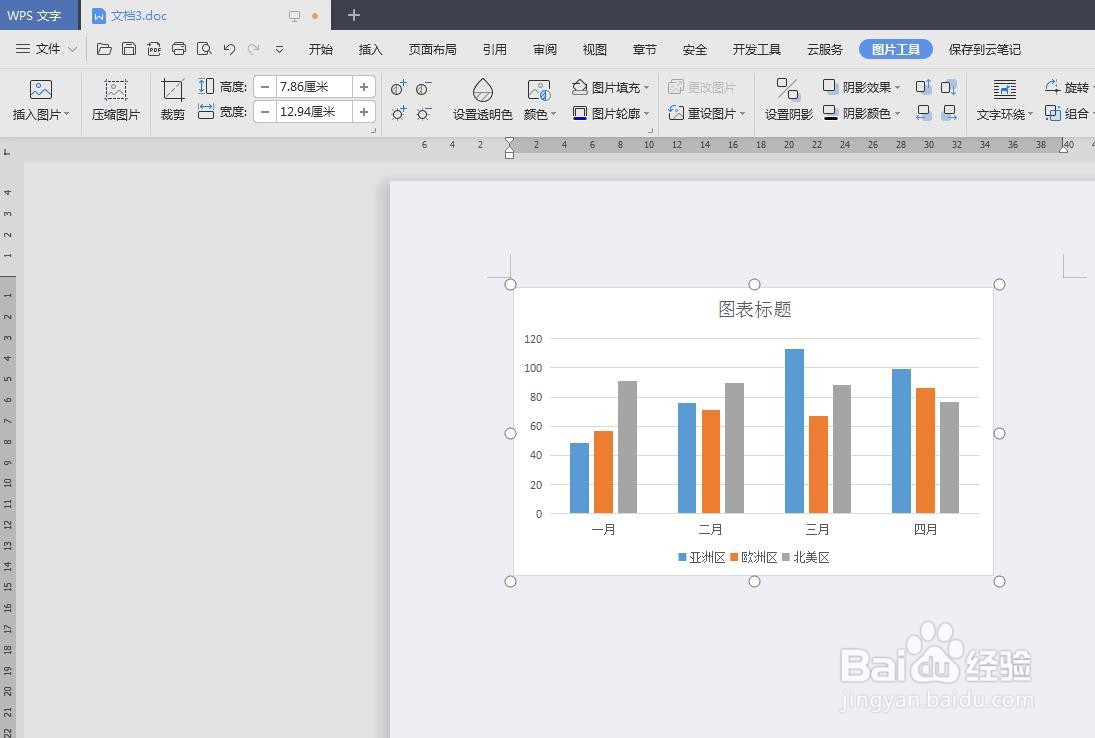 4/6
4/6第四步:如下图所示,进入图表编辑界面中,根据自己的需要对表格中的内容进行修改和调整。
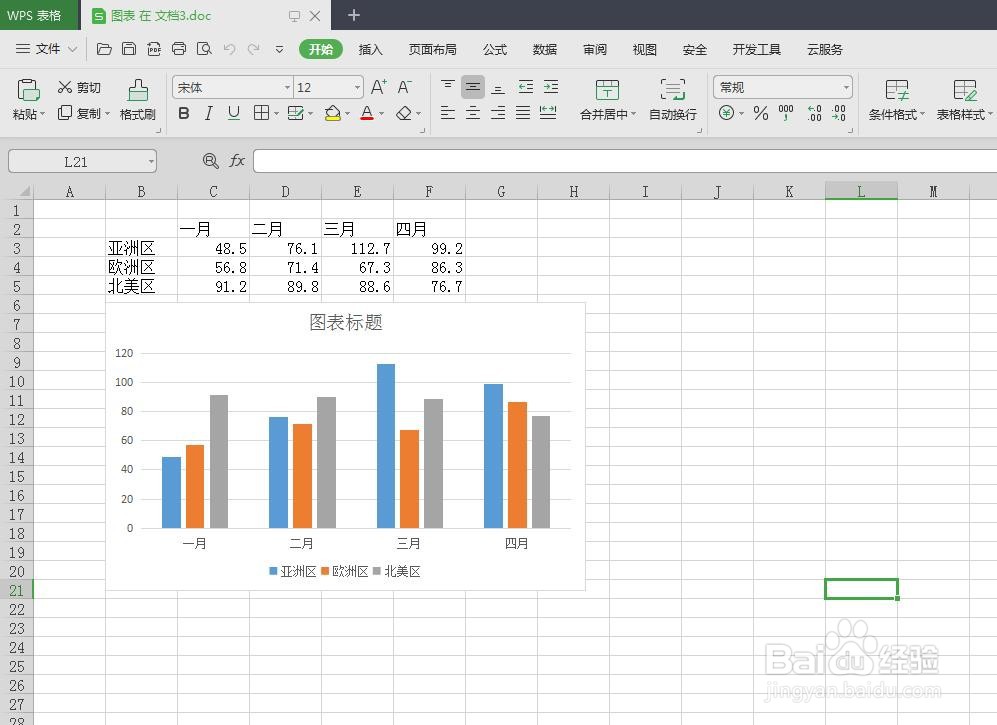 5/6
5/6第五步:数据调整完成后,单击左上方“保存”按钮,并关闭wps表格。
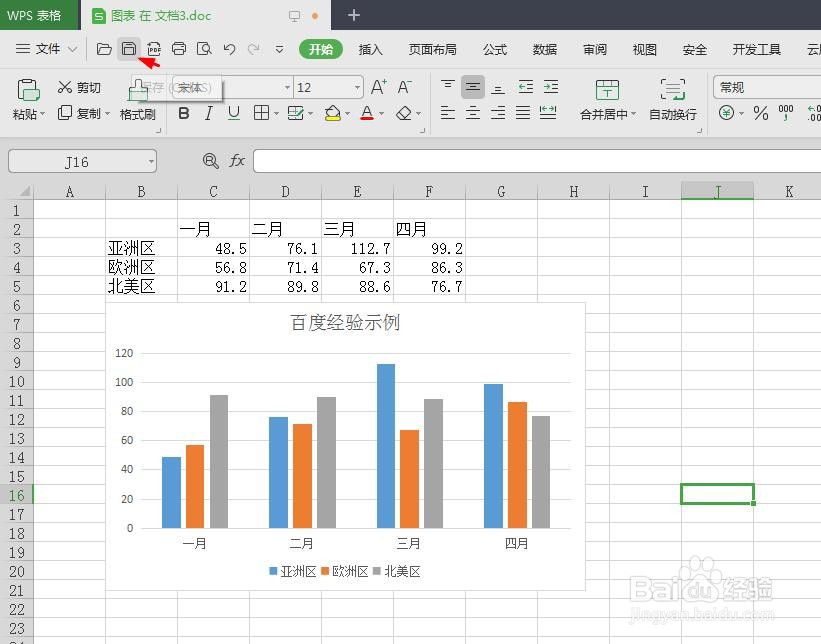 6/6
6/6如下图所示,wps文档中的图表就添加完成了。
 WPS文档怎么做图表添加图表
WPS文档怎么做图表添加图表 版权声明:
1、本文系转载,版权归原作者所有,旨在传递信息,不代表看本站的观点和立场。
2、本站仅提供信息发布平台,不承担相关法律责任。
3、若侵犯您的版权或隐私,请联系本站管理员删除。
4、文章链接:http://www.1haoku.cn/art_668632.html
 订阅
订阅